CAD文字背景遮罩的使用教程
溜溜自学 室内设计 2022-01-07 浏览:3408
大家好,我是小溜。CAD是目前功能强大的制图软件,现在越来越多的朋友在进行使用,但也有不少新手对软件的功能不太了解,不知道如何操作。在使用CAD的时候我们经常会用到遮罩来遮一些图形,但是文字应该如何操作,不知道的小白可以参考下面的CAD文字背景遮罩的使用教程哦!
想要更深入的了解“CAD”可以点击免费试听溜溜自学网课程>>
工具/软件
电脑型号:联想(lenovo)天逸510s; 系统版本:Windows7; 软件版本:CAD2020
方法/步骤
第1步
绘制填充区域,在填充区域上插入多行文字。如图:

第2步
双击文字,鼠标点击文字编辑区域-----》点击鼠标右键-----》选择背景遮罩,如图:
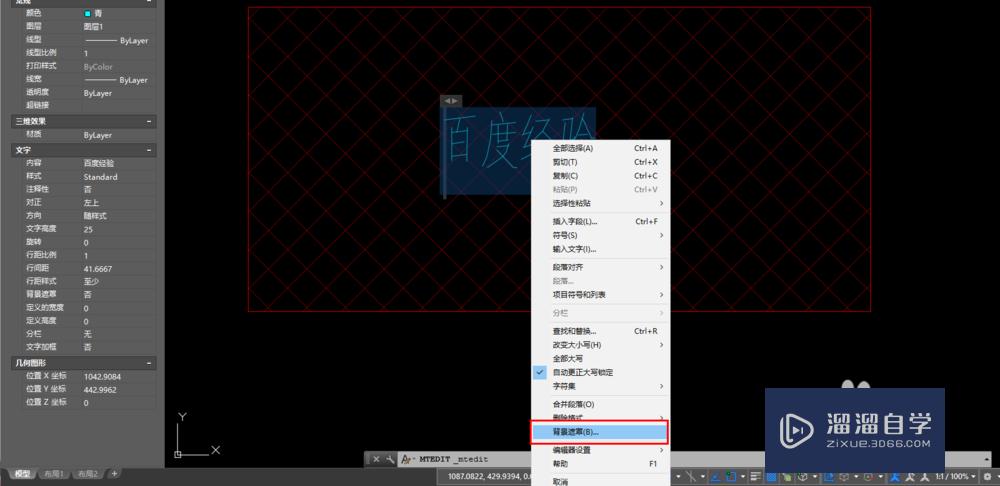
第3步
在弹出的对话框中,选择使用背景遮罩勾选框,输入边界于背景遮罩的范围,本教程输入1.5mm。如图:
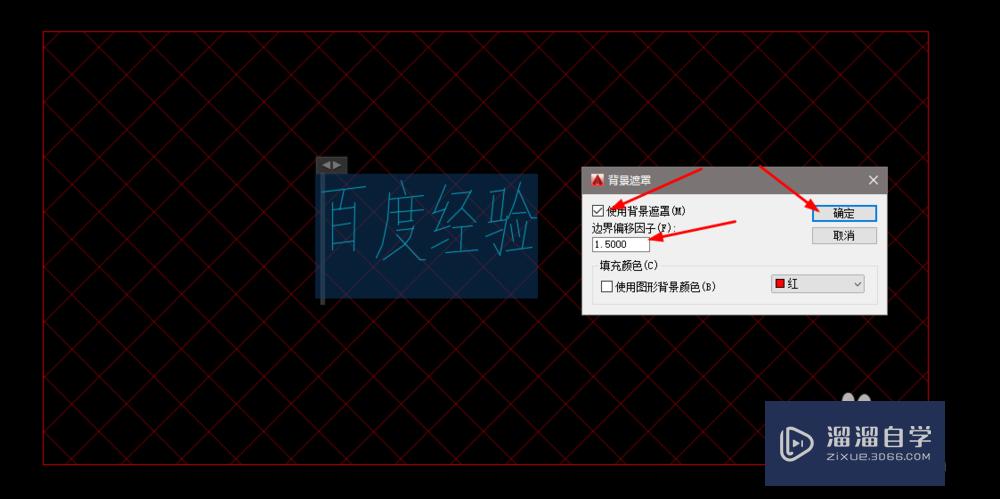
第4步
点击确定,如图所示。可以看到背景还是没有被遮罩。选择文字,鼠标右键点击次序----》选择前置。如图所示:
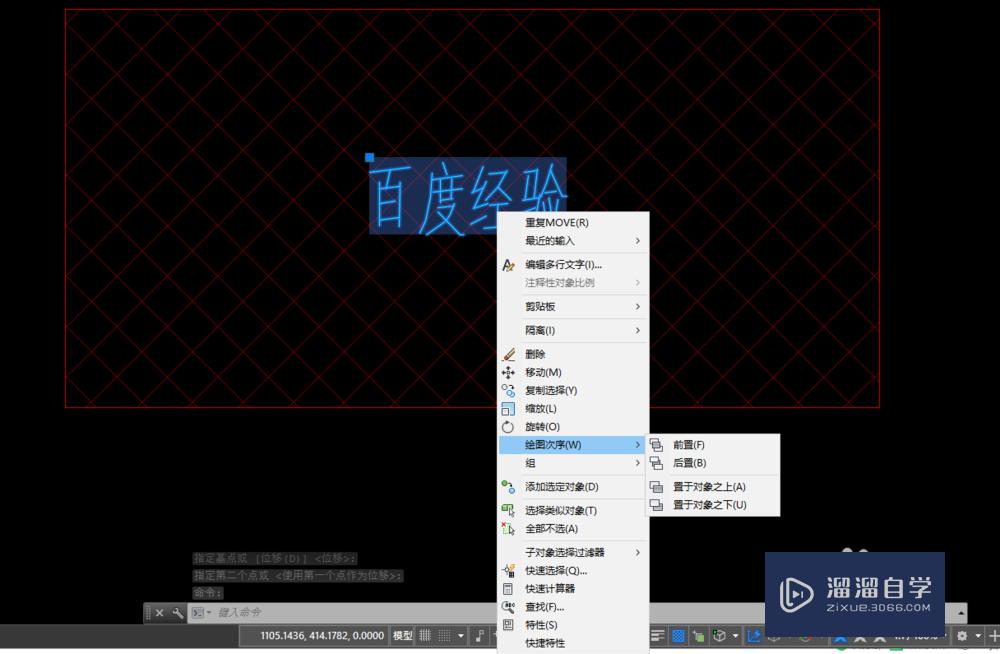
第5步
点选完成后,文字遮罩的效果就完成了。如下图。
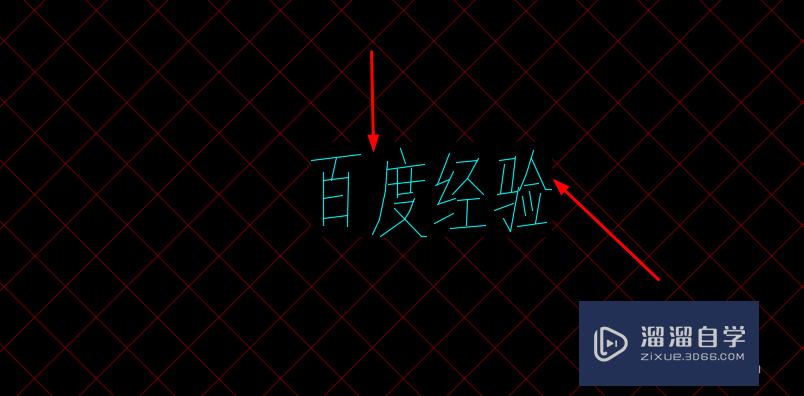
第6步
同样,我们在文字遮罩选项卡中也可以选择遮罩的颜色。如我们选择黄色。效果如下图所示:

第7步
验证一下:随意改变文字的位置。如下图,背景填充图案不会破坏。
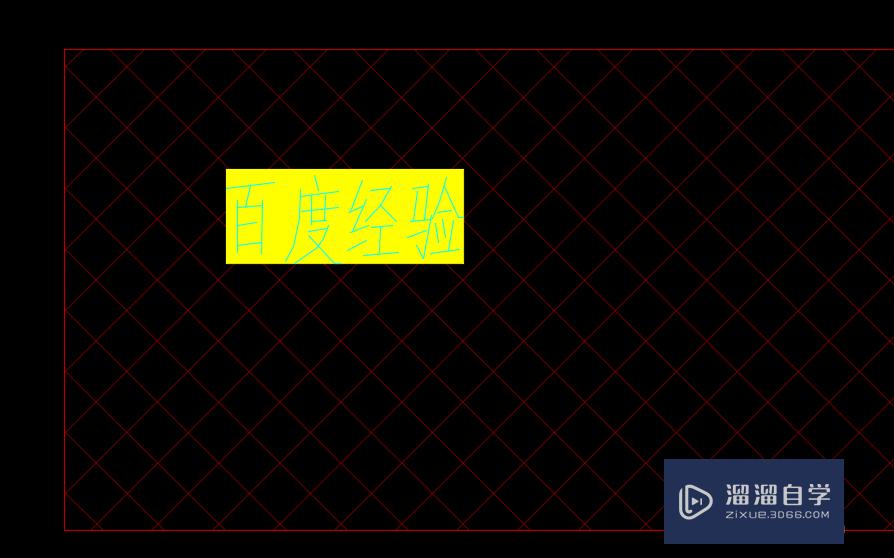
温馨提示
以上就是关于“CAD文字背景遮罩的使用教程”全部内容了,小编已经全部分享给大家了,还不会的小伙伴们可要用心学习哦!虽然刚开始接触CAD软件的时候会遇到很多不懂以及棘手的问题,但只要沉下心来先把基础打好,后续的学习过程就会顺利很多了。想要熟练的掌握现在赶紧打开自己的电脑进行实操吧!最后,希望以上的操作步骤对大家有所帮助。
相关文章
距结束 06 天 08 : 26 : 08
距结束 01 天 20 : 26 : 08
首页








